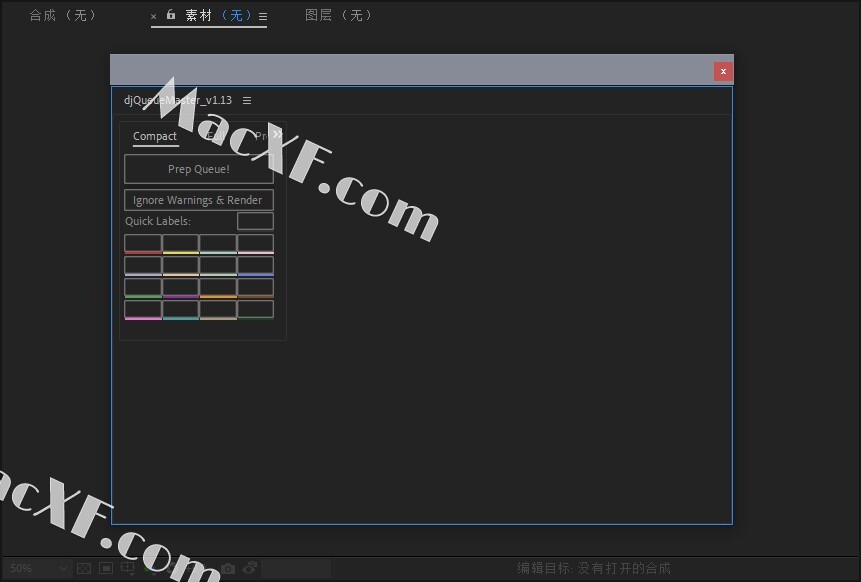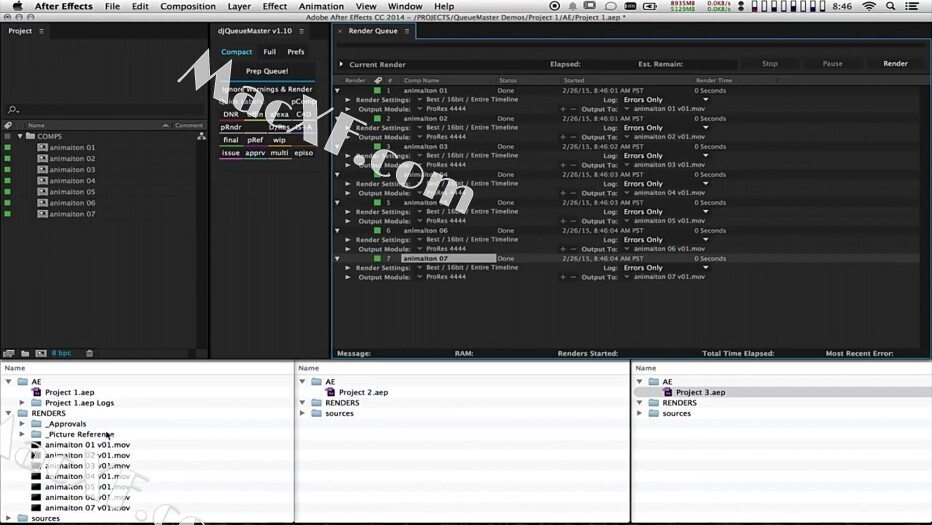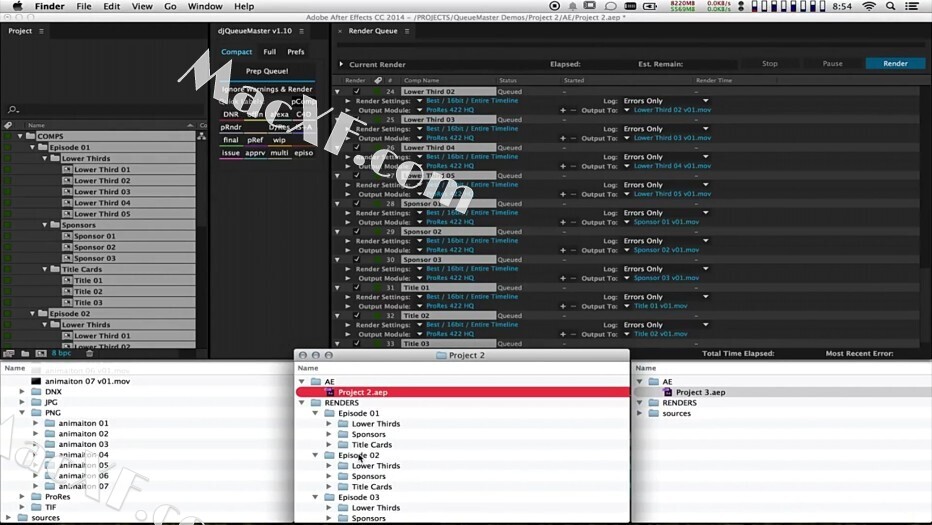QueueMaster(AE渲染队列自动化脚本) v1.13 英文版
QueueMaster是一个渲染队列自动化脚本,旨在显着减少设置渲染所需的时间。它通过将标签颜色与您定义的任何渲染设置相关联来实现此目的。您可以定义模板,文件路径,版本控制等等!对于想要确保每个人都以相同方式制作渲染的After Effects用户团队来说,这特别方便。QueueMaster使用相对文件路径,这使您可以在项目之间移动,而无需每次渲染时都定义输出目录。QueueMaster查找After Effects项目的保存位置,并根据该位置创建所有输出目录。

安装方法
1复制djQueueMaster_v1.13.jsxbin文件到AE脚本目录:
...Adobe After Effects CC\Support Files\Scripts\ScriptUI Panels\

2打开AE软件设置,勾选上允许脚本读写和访问网络 编辑-首选项-常规 或更高版在:编辑-首选项-脚本和表达式
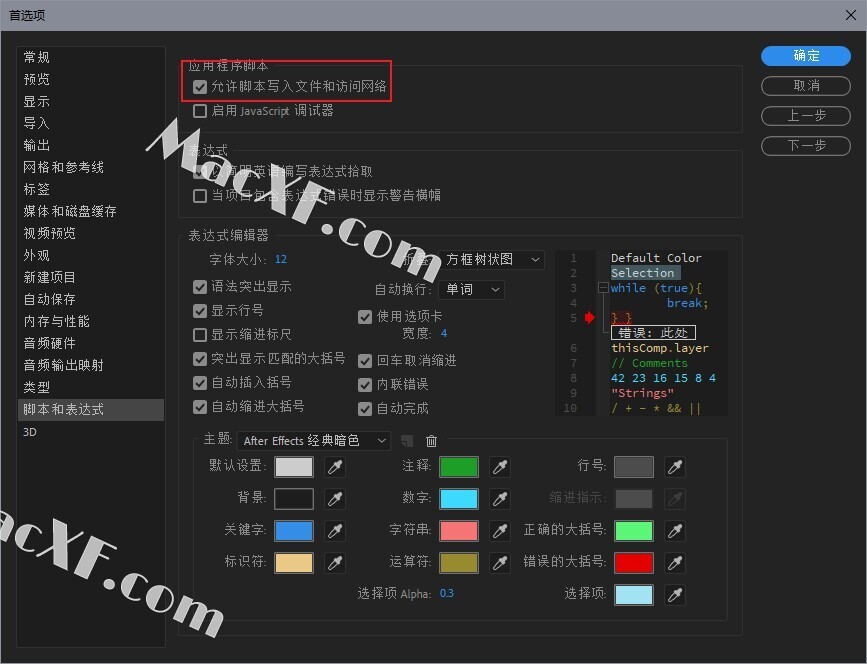
3在软件顶部window窗口菜单下即可看到djQueueMaster_v1.13.jsxbin脚本
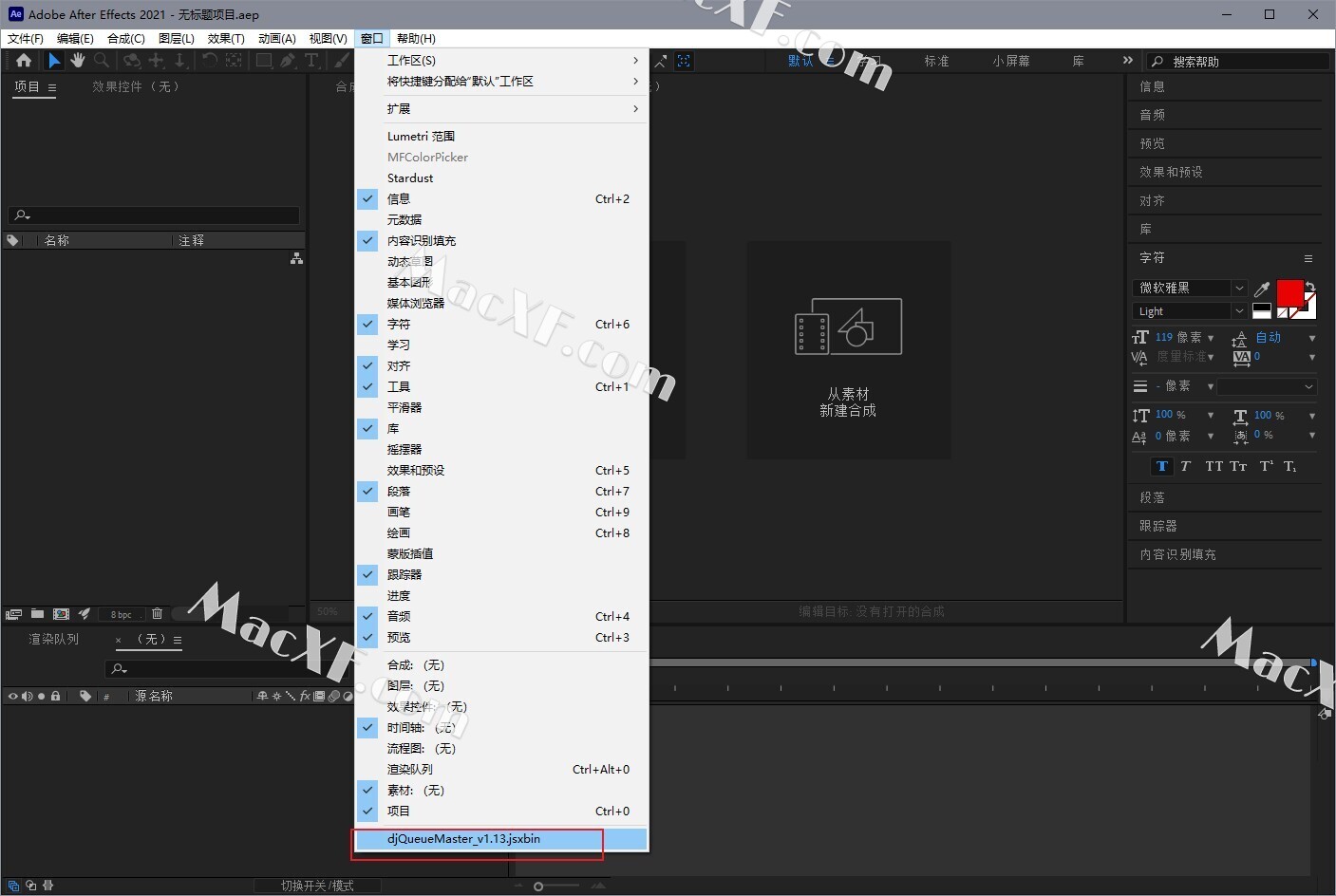
脚本特征
- 渲染设置模板
- 输出模块模板(每个渲染队列项最多 32 个)
- 文件路径 绝对文件路径 相对文件路径(基于 AEP 文件的位置) 可以根据您的 bin 文件夹层次结构生成子文件夹 将创建任何不存在的指定文件路径
- 文件名 文件名基于合成名称 前缀 后缀
- 图像序列 创建图像序列文件夹 定义与默认下划线相反的用于分隔帧号的字符 定义帧编号中应使用多少位数字
- 版本控制 启用后,QueueMaster 会检测渲染的现有版本是否存在并设置适当的版本号 版本控制可用于自包含格式(如 Quicktime)以及图像序列。 指定版本号中有多少位数字
- 不渲染 - 应用时,QueueMaster 将取消任何具有相关标签颜色的合成,以防止渲染不完整的工作。
QueueMaster v1.1 中的新功能
- 每个渲染队列项目最多可自动化 32 个输出模块!
- 从超过 50 个变量(例如日期、时间、合成分辨率等)中进行选择,以帮助创建文件路径/文件名。
- QueueMaster 界面现在显示每个快速标签的颜色。可以在“完整”选项卡中自定义颜色。
- 现在可以为每个标签添加注释。将鼠标悬停在快速标签上并按住 shift 键时可以查看这些笔记。
- 除了当前的复制/粘贴功能外,您现在还可以单独复制和粘贴输出模块设置。
- 使用“准备队列”命令时,您可以按住 shift 键以在应用设置后立即开始渲染。
- 新的版本控制方法允许您存档旧渲染而不会导致版本号重置。
- 添加了与RenderHogs 的集成。QueueMaster 可以在渲染之前启用所有标记为 hogs on 的图层/效果。所有替补将被禁用。
- 参观新功能!
注意
- 在尝试将 QueueMaster 用于您的工作之前,请尝试使用示例项目使用 QueueMaster。
- 设置完所有预设后,使用 Compact 选项卡减少 QueueMaster 在界面中的占用空间。
- 当您将鼠标悬停在大多数按钮/控件上时,会出现一个帮助提示,为您提供有关该命令的详细信息。一旦您熟悉了 QueueMaster 并且不想再看到这些弹出窗口,就可以在 Prefs 选项卡中禁用帮助提示。
- 不要忘记自定义您的快速标签按钮!这些按钮允许您快速将输出设置应用于伴奏,而无需记住与每个预设关联的颜色。
- 如果您与其他用户共享您的 QueueMaster 设置文件,请确保他们具有与您相同的渲染模板和输出模块模板。可以通过转至 After Effects 中的“编辑”>“模板”菜单来导出/导入这些。
- 最好将 QueueMaster 安装到 Script UI 文件夹,以便它可以停靠到 After Effects 界面中。安装脚本后,从“窗口”菜单启动它。
- 确保在 After Effects 首选项的常规部分中启用了“允许脚本写入文件和访问网络”。
- 完成 QueueMaster 的设置后,备份设置文件总是一个好主意。
- 必须使用 QueueMaster Quick Label 按钮或通过右键单击组件在箱中应用颜色标签。更改渲染队列内的颜色标签不会影响分配的输出设置。
相关插件
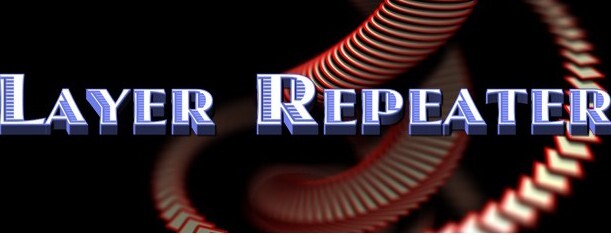 Aescripts Layer Repeater(AE图层复制脚本)
Aescripts Layer Repeater(AE图层复制脚本)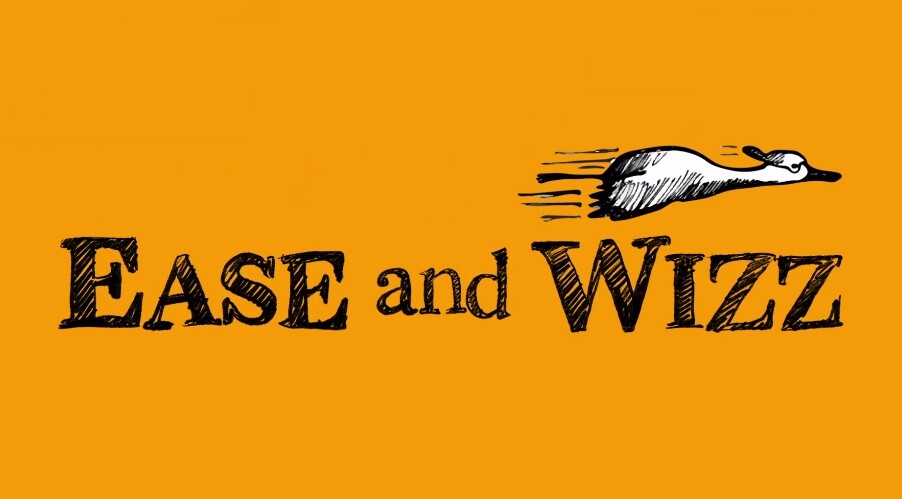 Ease and Wizz(AE动画属性调色板脚本)
Ease and Wizz(AE动画属性调色板脚本) Ouroboros2(AE路径生长动画图形MG脚本)
Ouroboros2(AE路径生长动画图形MG脚本)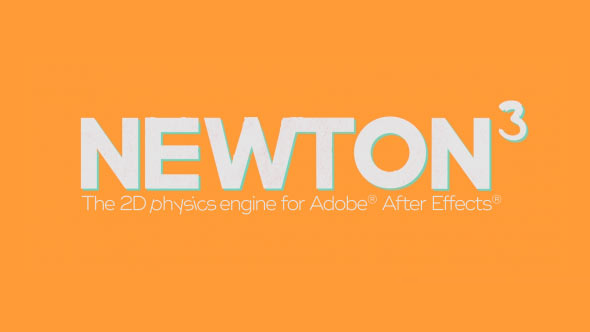 Motion Boutique Newton(AE牛顿动力学插件)
Motion Boutique Newton(AE牛顿动力学插件)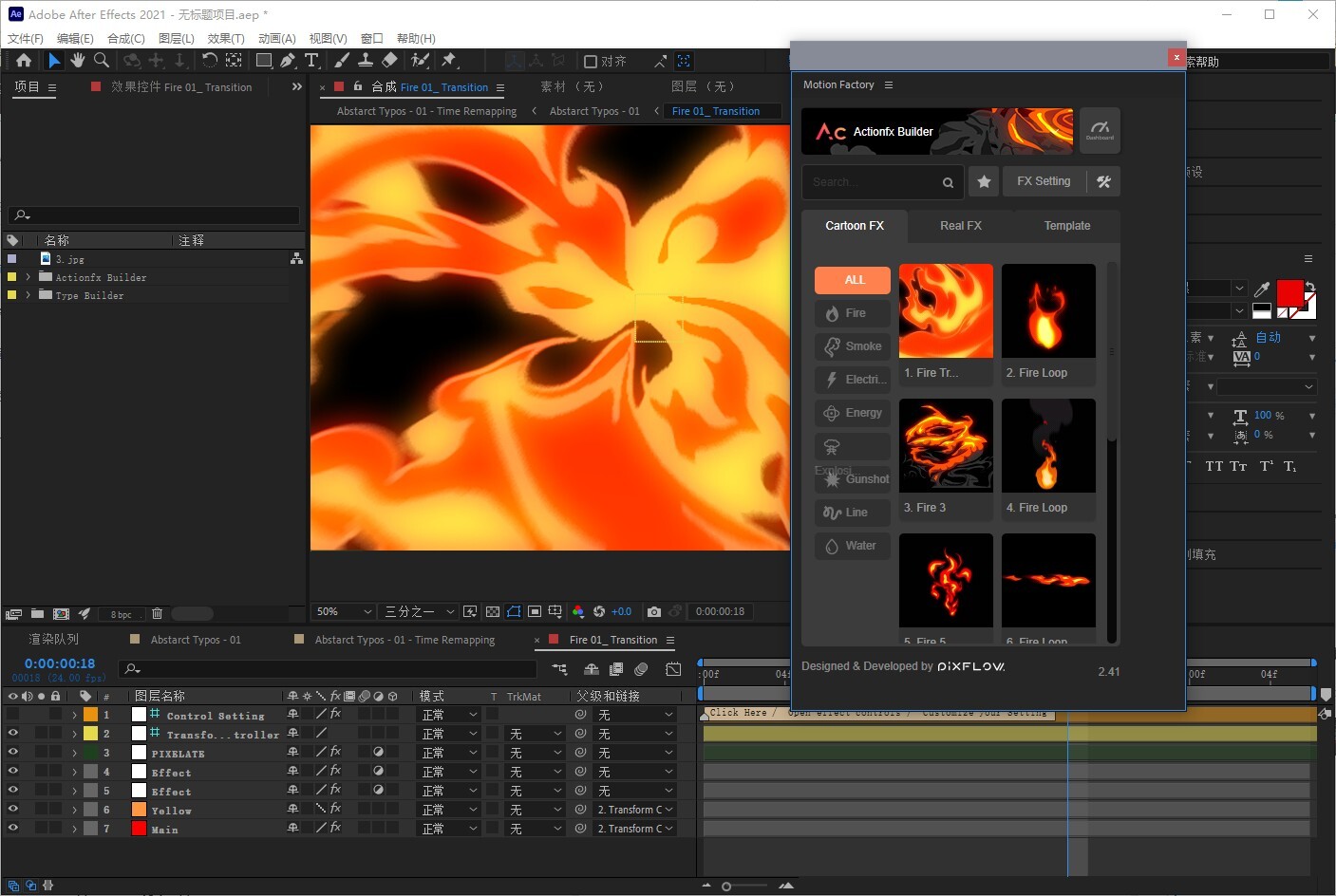 Motion Factory(AE特效插件)
Motion Factory(AE特效插件)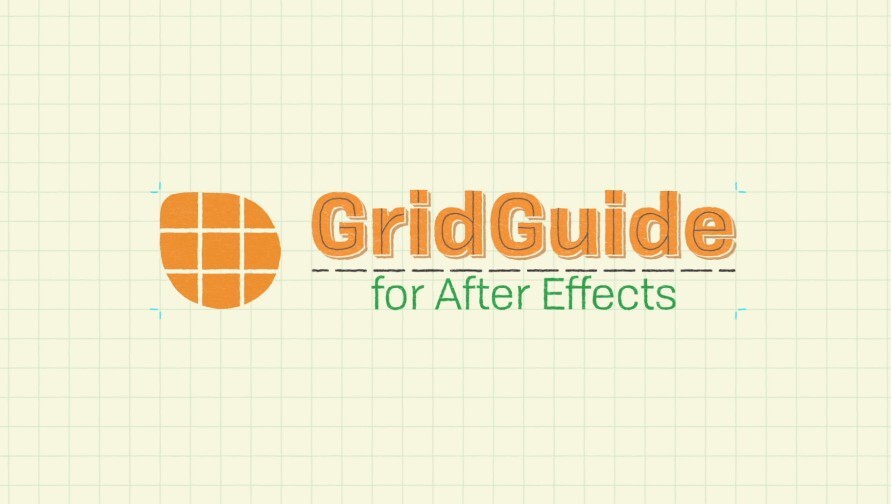 AE脚本-多种网格参考线对齐脚本-GridGuide
AE脚本-多种网格参考线对齐脚本-GridGuide